
Ya un mes y medio desde el lanzamiento de la ultima versión Photoshop CS5 al mercado, tras 18 meses de evolución tal como Adobe tiene predefinido de vida y desarrollo entre versiones.
Mas allá de las nuevas herramientas incluídas tales como Content-Aware Fill, Refine Edge Tool y Lens Correction entre otras, también cabe destacar que se vieron mejoras en las Preferencias generales del programa, menos “comentadas” y quizás quedando opacadas frente a las herramientas antes mencionadas. De igual manera, es muy importante tener presente la configuración de las Preferencias ya que éstas toman presencia en cada acción que desarrollemos dentro del Photoshop.
Tal como lo hice para la anterior versión en el artículo “Utiles Consejos para Configurar Photoshop CS4“, voy a comentar algunos consejos de cómo configurar Photoshop CS5 para obtener mejor rendimiento por el lado del hardware y a su vez mejorar el workflow de nuestro trabajo.
Entonces, primero debo aclarar que los consejos a continuación son apuntados hacia PhotoShop CS5 (inglés), aunque varios de ellos tambien pueden ser aplicados a anteriores versiones de Photoshop (CS4, CS3) y a otros programas de edición gráfica de la misma Suite inclusive.
Otra aclaración es que no hay una sola configuración posible, única y para todos, sino que cada uno, dependiendo el tipo de uso que le da al programa así como también lo acostumbrado a que esté a ciertas opciones o configuraciones internas, deberá tomar estos lineamientos como una posible configuración, o hasta comparar ésta con la que actualmente usa para hacer notar las ventajas/desventajas.
Lo que voy a desarrollar en esta “Guía para Configurar Photoshop CS5” será:
- Preferencias Generales
- Gestión de Color
- BackUp (de las preferencias y del espacio de trabajo)
PREFERENCIAS
Las Preferencias generales de Photoshop CS5 las podemos encontrar en EDIT (ó Photoshop en usuarios de Mac) > PREFERENCES > GENERAL:

Frente a nosotros aparecerá la ventana principal de configuración de PhotoShop.

Lo que marco con rojo es lo más importante:
- Color Picker es cómo nos va a mostrar PhotoShop la paleta de colores (no afecta los colores en sí, sino la ventana/solapa en que los muestra).
-
HUD (heads up display) Color Picker se refiere a qué ventana flotante nos mostrará photoshop cuando apretemos Shift + Alt + right-click (Windows) o Control + Option + Command (Mac OS). Lo que se ha hecho es mejorar la herramienta de gotero (eyedropper >
 ) la cual se accede haciendo click sobre cualquier punto de la imagen mientras sostenemos la tecla Alt (Option en Mac). Así podremos elegir entre un circulo cromático con un cuadrado con los tonos en su centro (HUE Wheel), o solamente este cuadrado (HUE Strip). Esta opción “HUD Color Picker” requiere de OpenGL.
) la cual se accede haciendo click sobre cualquier punto de la imagen mientras sostenemos la tecla Alt (Option en Mac). Así podremos elegir entre un circulo cromático con un cuadrado con los tonos en su centro (HUE Wheel), o solamente este cuadrado (HUE Strip). Esta opción “HUD Color Picker” requiere de OpenGL. - Image Interpolation es el modo en que Photoshop aplica los cambios de tamaño cuando hacemos zoom y cuando cambiamos el tamaño “on the fly” (mediante los nodos sin ir a edite>image size) de objetos/layers.
- Auto-Update Open Documents es útil cuando trabajamos con archivos en Photoshop y en otros programas de la suite de Adobe a la vez y utilizando la funcion Smart Object. De esta manera, al estar trabajando con un objeto, por ejemplo en Adobe Illustrator, y a la vez abierto en PhotoShop, si nosotros lo modificamos en Illustrator, el objeto se actualizará automáticamente dentro de nuestro archivo abierto en PhotoShop. Con esto se agiliza enormemente el flujo de trabajo (workflow) ya que no es necesario guardar y volver a abrir los archivos para ver los cambios recientes que hemos hecho.
-
Place or Drag Raster Images as Smart Objects hace que al insertar imáges de mapa de bits en nuestro documento, las convierta en Smart Objects en el aire (on the fly).
Para quienes no sepan que son los Smart Objetcs (objetos inteligentes), estos son los layers que contienen datos de imagen de mapa de bits (raster) o vectorizadas. Un Smart Object preserva perfectamente el contenido, manteniendo todas sus características originales, lo que permite realizar una edición no destructiva del layer.Esto Permite:
- Realizar transformaciones no destructivas. Es decir, el layer se puede escalar, rotar, distorsionar sin perder su información ni calidad original, porque las transformaciones no afectan a los datos originales.
- Trabajar con imágenes vectorizadas, que de otro modo, al abrirlas o insertarlas dentro de photoshop, se convertirían en mapa de bits (rasterize).
- Aplicar Filtros no destructivos. Hay filtros (plugins, como el Nik color Effect) que se aplican como un layer extra del tipo Smart Objetc, lo cual permite editar estos filtros en cualquier momento (al hacer doble click sobre el layer, se abre la ventana para editar el filtro).
- Editar un Smart Object y que se sincronize con el resto de las instancias abiertas. Por ejemplo, tenemos abierto una imagen vectorizada como Smart Object en Phooshop. Al editar esta imagen en Ilustrator, automaticamente se actualizará en Photoshop.
Manteniéndonos siempre en la misma ventana de Preferences, ahora vamos a la solapa INTERFASE:

Lo primero nos permite elegir qué colores visualizaremos de fondo en el espacio de trabajo, en la vista estándar y cuando trabajemos en pantalla completa con o sin menúes. El la mayoría de los casos es recomendable utilizar un color neutro, personalmente utilizo en valores RGB: 114, 114, 114 lo que muchos consideran un gris neutro 18%. Este valor RGB no es único, y depende de varias consideraciones (espacio color, gamma, color mode, etc…) por lo que la discusión del Gris neutro 18% se hace larga. Un caso opuesto es por ejemplo, si la imagen que estamos trabajando va a ser publicada en un sitio web o pared con fondo de color X, es recomendable utilizar este color X como nuestro fondo de trabajo, a modo de simular y tener una mejor interpretación de cómo se vería nuestra imagen una vez publicada en el sitio web/pared…
Continuando, en la FILE HANDING nos encontraremos con File Extension.

Es recomendable usar Lower Case (letras minúsculas) para las extensiones de las imágenes, en especial cuando se trabaja con sitios web.
Por otro lado, quienes trabajan con archivos TIFF, deberían saber que estos soportan layers (capas). Por ello cuando trabajamos con archivos .PSD con varias capas y al terminar lo guardamos como archivo TIFF, esté se guardara con todos los layers. Esto no tiene mucho sentido ya que para eso se guarda el .PSD directamente y por otro lado un .TIF plano (además, en comparación, ocupa menos espacio un .psd con capas que un tif con las mismas capas).
Para lograr esto, con nuestro .PSD abierto nos dirigimos al panel de Layers y hacemos click derecho en cualquiera de ellas y hacemos click en Flatten Image. Esto genera una sola imagen plana, para luego sí, guardarla como .TIF.
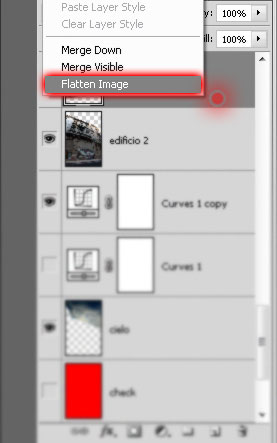
Sobre la opción “Always Maximize Compatibility for Photoshop (PSD) Files” haré una traducción literaria del articulo Essential Photoshop Tips and Tricks de AdobePress.com ya que lo explican muy bien:
“Básicamente, cuando esta opción esta activada, PhotoShop guarda una versión plana de nuestro archivo con capas junto a la versión en capas. El resultado: si le da el archivo a alguien que use una versión muy vieja de PhotoShop, esta persona podrá abrirlo. Pero claro, si esta persona modifica el archivo y lo guarda, todas las capas desaparecerán. Para nada útil.
El principal problema es que esta funcionalidad (que esta activada por defecto) aumenta el tamaño de los archivos (a veces demasiado).
Nosotros siempre decimos: desactive esta opción y dejela desactivada. Sin embargo, hay dos muy buenas excepciones. En primer lugar, deje la opción activada si está utilizando algún otro programa que pretende abrir archivos nativos de Photoshop, como Macromedia FreeHand, pero que necesita de la versión plana de la imagen para trabajar.
Una segunda razón para dejarla activada es por si futuras versiones de Photoshop interpreten los modos de mezcla ligeramente diferente de lo que la versión actual lo hace. Adobe no dice lo que podrían cambiar (o incluso si habrá cambios), pero si realizasen cambios, y estos afectaran la apariencia de su archivo, usted podrá por lo menos ser capaz de recuperar la versión plana si es que existe. Dicho esto, todavía nosotros preferimos dejar esta opción desactivada, y sólo mantener archivada una versión plana de imágenes críticas. Nosotros hablamos sobre esto en más detalle en el Capitulo 15: Storing Images”
Continuando, nos dirigimos a PERFORMANCE:

Quizás estos sean los seteos que más afecten la velocidad/performance de Photoshop con respecto a nuestro sistema y hardware. Tener en cuenta que lo que más impacta en el rendimiento de Photoshop es la cantidad y rapidez de la memoria RAM y la velocidad del microprocesador que tengamos. El uso de una placa de video que sea soportada por Photoshop, además de las funcionalidades que nos otorga y detallo debajo, agiliza la actualización de las imágenes que vemos en pantalla, quitándole procesos al microprocesador. Por otro lado, el utilizar discos rígidos rápidos (y desfragmentados) se nota mayormente en los tiempos en que Photoshop se toma para abrir y cerrar archivos.
Retomando a la configuración en la solapa Performance, nos encontramos con:
- Memory Usage, se refiere a la memoria RAM máxima que le asignamos a Photoshop para que trabaje. Quienes tengan sistema operativo de 32Bits, Photoshop le reconocerá un máximo de 3.6gb mientras que los que tengan sistema operativo de 64Bits les reconocerá hasta 32Gb. Teniendo en cuenta que el rango medio de usuarios tiene entre 2gb y 8gb de memoria Ram, otorgándole entre 50-70% de esta a PhotoShop es suficiente. Cada uno debe hacer sus propias pruebas.
- Sratch Disks, se refiere a donde establecerá PhotoShop su “memoria virtual” más allá de la memoria RAM que utilice. Si tenemos solamente un disco rígido/partición, no queda otra opción que usar este mismo/a. Pero si tenemos dos o más discos rígidos, es de vital importancia NO elegir de memoria virtual el disco en el cual está instalado PhotoShop. A su vez, es mejor elegir el más veloz (con respecto a las R.P.M.) y el que cuente con mayor espacio libre. Si queremos repartir esta memoria virtual, se pueden elegir simultáneamente hasta cuatro discos rígidos.
- History & Cache, se refiere en primer lugar a la cantidad de pasos en el historial que ha de guardar PhotoShop para que nosotros podamos volver hacia atrás y deshacer acciones (Step Backward). En segundo lugar, Photoshop guarda previews de las imágenes con las que estamos trabajando para que al hacer zoom (+ o -) este sea rápido y fluído. Cache Levels es lo que controla esta función, importante cuando se trabaja con imágenes de grandes dimensiones (como por ejemplo imágenes panorámicas). Mientras más grande el número, Photoshop necesitará más memoria Ram. Un valor de 4 es suficiente para la mayoría de los casos. Los botones “Than and Thin” (documentos pequeños pero con muchas capas), “Default” y “Big and Flat” (documentos grandes pero con pocas capas) se han agregado a esta versión CS5, son simplemente son presets de estas opciones.
-
GPU Setting, se refiere a la funcionalidad que fue presentada como novedad en la versión de PhotoShop CS4, capas de optimizar recursos mediante el uso del procesador de la placa de video, quitándole procesos al microprocesador. Es necesario que la placa de video soporte OpenGL y ShaderModel 3.0 para poder activar esta opción, que nos beneficiará en un rendimiento general, y brindando nuevas opciones como:Funciones nuevas en en Photoshop CS5:
- Scrubby Zoom (zoom fluído al hacer click Izquierdo y moviendo el mouse hacia la derecha/izquierda; “reemplaza” al “Zoom Area”)
- HUD Color Picker
- Color Sampler Ring (el círculo cromático cuando usamos la herramienta gotero (eyedropper
 )
) - El cambio del tamaño y dureza del pincel (brush) con sólo hacer Alt + click derecho y moviendo el mouse hacia la derecha/izquierda
- Bristle Brush flotilla, que es la vista y manipulación 3D de la punta del pincel (brush) utilizado.
- Realizar crop con la regla de los tercios
- Adobe Repousse, es una herramienta que permite convertir elementos 2D en objetos 3D creando extrusiones con ellos. Por ejemplo, se puede extruir texto para crear logos en 3D con las diferentes opciones de scale, depth, bend, shear, inflate y twist, localizados en el cuadro de dialogo Repoussé.
- Superposiciones 3D
Funciones migradas de Photoshop CS4
- Zoom fluídos
- Herramienta de Zoom Animado (Animated Zoom Tool)
- Hand Toss Image Ojo de águila (Birdseye View)
- Girar el espacio de trabajo (Rotate View Tool) Grilla de Pixeles (Pixel Grid)
- Funciones 3D: Abrir, visualizar y trabajar objetos 3D
- Aceleración 3D
- Ejes dimensionales
- Luces 3D
Click aquí para mayor información sobre el soporte de gráficos acelerados por placas de video. Le sugiero también buscar e instalar el último drivers de su placa de video:
Pasamos ahora a UNITS & RULES:

Personalmente me gusta trabajar en pantalla viendo los valores en pixeles. Esto se define en Rules. Para ver en pixeles también las dimensiones de la imagen con la que estamos trabajando, cerramos la actual ventana de Preferencias y nos dirigimos hacia la zona inferior de la ventana general de PhotoShop y clickeamos en la flechita, luego en SHOW y finalmente en Document Diemnsions.
GESTION DE COLOR
Aquí es donde se especifica cómo PhotoShop interpretará los colores con respecto al espacio de color establecido en nuestro Espacio de Trabajo (Workspace).
A su vez, le indicamos que reacción debe tener Photoshop si abrimos una imagen sin perfil de color asignado o cuando el perfil asignado de dicha imagen difiere del de nuestro espacio de trabajo. Aquellos que tengan dudas sobre los espacios y perfiles de color, y a la configuración general de color en Photoshop, les recomiendo este artículo Gestion, Perfiles y Espacios de Color
Ahora vamos a EDIT > COLOR SETTINGS
Para personas que expongan mayormente via web sus trabajos es recomendable esta configuración:

Por otra parte, quienes apunten más hacia imprenta, es recomendable setear así (y cuando publiquen material en la web, exporten las imágenes dirigiéndose a “File > Save for web & Device”):
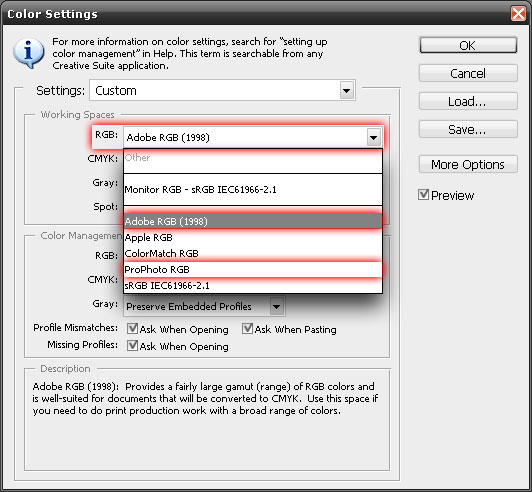
Guardando el Workspace, las opciones de Color Settings no se guardan con él. Son paralelos. Para guardar la configuracion de Color Settings, debemeos, en esta misma ventana, clickear en “Save..”. Se pueden guardar tantas configuraciones como queramos, luego para cargar alguna sólo debemos ir a “Load”.
Repito, al cambiar de Workspace no se cambia automáticamente nuestra configuración en Color Settings; debemos acordarnos de cambiarla nosotros mismos…o dejarla como está si así lo deseamos.
Tango los espacios de color AdobeRGB como ProPhoto RGB son recomendables. Lightroom 2 viene seteado por defecto con espacio de color ProPhoto RGB, asique si nunca han cambiado el espacio color en Lightroom o se sienten a gusto con el uso de este, recomiendo usar ProPhoto RGB en PhotoShop para que en el workflow entre ambos programas no se sientan diferencias.
Quien tenga dudas o quiera saber más sobre espacios de color le recomiendo leer Gestión, Perfiles y Espacios de Color y el portal de UPDIG.
BACK-UP (copia de seguridad)
PhotoShop guarda cada vez que uno cierra el programa no solo las preferencias que hemos hablado hasta recién, sino que también recuerda el tamaño del ultimo documento creado, el ultimo brush (pincel) utilizado, la disposición de los paneles, etc. Si por algún motivo al cerrar PhotoShop este no puede guardar aquel archivo, este queda corrupto para el siguiente arranque, por ende, tanto las preferencias como los demás seteos generales no se mantendrán, y Photoshop volverá a sus opciones por defecto perdiendo la configuración personalizada que hemos efectuado.
Para resguardarnos de esto lo que debemos hacer es un backup (copia de seguridad) de nuestras Preferencias y del Workspace (espacio de trabajo). El backup nos será útil por si reinstalamos el programa o este se daña, si hacemos algún cambio y queremos volver hacia atrás hasta nuestra configuración original, si tenemos varias computadoras y queremos que tengan la misma configuración o por si le queremos pasar nuestra configuración a otra persona o colega.
En primer lugar, exportaremos nuestro workspace dirigiéndonos a Windows > Workspace > Save Workspace
Luego determinamos qué nombre tendrá de referencia y qué queremos guardar. Se podrá guardar (solamente) las posiciones de los paneles de funciones, los atajos de teclado (por si hemos creado nuevos) y los menúes (por si hemos cambiado iconos/funciones – es posible personalizar qué iconos mostrar en los menues/paneles usando Adobe Configurator).
Una vez guardado, nos aparecerá en la zona superior del submenú Workspace (resaltado en azul):

Para que cada vez que abramos PhotoShop los paneles se ubiquen como los usamos la ultima vez, y no como vienen originalmente, debemos chequear que esté activada la opción Remember Panel Locations en Edit > Preferences > Interface.
Una vez terminado esto, para finalizar con el backup general de nuestra configuración deberemos copiar completamente la carpeta “Adobe Photoshop CS5 Settings” alojada en:
- Windows 7 / Vista: HD:/Users/[Usuario]/AppData/Roaming/Adobe/Adobe Photoshop CS5/
- Windows XP: HD:/Documents and Settings/[ Usuario]/Application Data/Adobe/Adobe Photoshop CS5/
- Mac OS: HD:/Users/[Usuario]/Library/Preferences/
Una vez copiada, la pegamos en otro lugar de nuestro disco (o pendrive) o sino la comprimimos en un archivo .zip / .rar.
En el momento de recuperar nuestra configuración personalizada basta con sobreescribir la carpeta original “Adobe Photoshop CS5 Settings” por la nuestra, la que hemos copiado/guardado anteriormente.
Cabe aclarar que la carpeta “Adobe Photoshop CS5 Settings” contiene además del archivo más importante (el que contiene los seteos hechos en Preferences, este es “Adobe Photoshop CS5 Prefs.psp”) los seteos de las paletas de degradé (gradients), tramas (patterns), brushes (pinceles), etc. Solamente nombres y cambios, no los archivos en sí… por ejemplo para hacer backup de nuestros brushes, en Windows 7 estos se alojan en HD:\Archivos de programa\Adobe\Adobe Photoshop CS5\Presets\Brushes
Para una completa guía de accesos directos y carpetas en donde PhotoShop CS5 guarda sus archivos, por favor dirigirse a “Functions, names, and locations of preferences files in Photoshop CS5”
__________________________________________
Fin… espero que les haya servido el artículo que he escrito, cualquier sugerencia o duda pueden dejarla en los comentarios…
Hasta la proxima!











Gracias Demian, buenisima la guia!
Muy bueno Demi! Muchisimas Gracias!
muchas gracias Luigi y Pasz por sus visitas y comentarios !
Excelente Demian, muy buen aporte.
Excelente Demi, muchisimas gracias….
Excelente explicacion hecha por una excelente persona.
Gracias
gracias a ustedes por pasar y dejar dicho que les sirvió, saludos gente !!
Muy buena guia.
Una consulta cuando quiero guardar y presiono “guardar como”
no me aparece la menciona ventana para poder guardarlo como archivo jpg.
Sabes a que se debe.
Gracias por tu respuesta.
Que tal antonio, me parece que lo más probable es que se deba a una mala instalación. Intentá desintalar por completo y luego instalarlo de nuevo… si esto ya lo hiciste, la verdad que no se me ocurré otra posible solución…
saludos! suerte con eso
si bien llevo años usando PS, con esta guía descubrí par de cosas que no sabía. buenesemo demian!
@Antonio. Depende la version de PS que uses, con las últimas no pasa… pero si estás trabajando a partir de un raw de cámara, probá convertir a 8 bits (menu Imagen > Modo > 8bits) cuando hayas terminado de editar la imagen y justo antes de ir a “Guardar como…”. CReo que alguna vez me pasó eso con alguna version vieja de PS, no recuerdo bien, pero quizás sea eso.
1) Me alegro que te haya servido Fede ! gracias por tu mensaje sobre la consulta de Antonio
2) Exacto, puede pasa lo que dice federico. Si uno trabaja un archivo en 16bits, al querer guardala como jpg directamente no parece el dialogo u opcion en la version Photoshop CS4; por otro lado, en la version CS5 sí aparece, haciendo la conversión de 16 a 8 bits en el aire (es decir, photoshop nos guarda el .jpg ya en 8bits convertidos; recordemos que el formato JPG no soporta más de 8bits)
hola!!!! cuando abro una imagen en cs4, por muy pequeña que sea siempre se abre con mas de 3MB. Entonces al hacer los retoques queda enorme es normal? si no lo es como lo arreglo? muchísimas gracias y me encantan tus guias. este mismo comentario te lo he puesto en la guia de cs4 pero imagino que ya no se mira mucho.
jaja por suerte aqui detrás veo todos los mensajes jaja, te elimino el otro duplicado entonces cris
creo no entender del todo tu situación cris, es decir, vos abris una imagen que pesa poco, le haces algun pequeño cambio y al guardarla nuevamente siempre pesa mas de 3mb?
Deberias explicitar un par de detalles más, como el formato de imagen (jpg, psd, tif, hdr), si trabajas en 8 o 16bits dichas imágenes, la versión de Photoshop….
saludos!
Hola!!!
Verás yo uso el photoshop cs4 (estoy aprendiendo), y yo tengo fotos de por ejemplo 261 Kb de 1280×1803 de resolución a 72 ppp y 8 bits, y cuando las abro en photoshop, se abre directamente con 6.60 Mb!!! Luego al hacerle cualquier cosa que incluya capas se pone en 9 Mb (en formato PSD y sin comprimir).
Me refiero al dato que aparece en la parte inferior izq de la imagen al abrirla en el espacio de trabajo. No sé si es lo normal…
Si al guardar dicha imagen nuevamente en su formato original su peso no es aumentado considerablemente, no deberías preocuparte, mas allá de lo que PS te muestre en la esquina inferior izquierda. Yo es algo que nunca note porque en dicha zona siempre tengo seteado que me muestre las dimensiones (en pixeles) del documento que estoy trabajando…
gracias
yo empiezo a usar el photoshop y me parece tan interesante ademas de un gran software…
antes use el psp
gracias
Me alegro Grace, te cuento que yo tambien usaba Paint Shop Pro, desde la versión 4 cuando no pertenecía a Corel, sino a la empresa Jasc jejeee
saludos! hasta al próxima !
una pregunta por favor
X que cuando instalo los plug-ins
solo aparecen la mitad de los que instale
y antes si lo hacia
graicas anticipadas si pueden responderme
grace
El problema pueden ser dos, o el plugin que instalas no es compatible con esta ultima version de CS (las empresas ya actualizaron o lo están haciedno con sus plugins), o si instalaste la version de 64 bits de Photoshop, probablemente el plugin instalado sólo trabaja en 32bits y no en 64bits, por ende no anda y no te figura en la lista…
suerte con eso!
adeux!
muchas gracias por la respuesta
ahora entiendo x q’ no aparecen
si son plugin viejos y tengo el photoshop cs5….
eres muy amable, y tambien use el psp
desde la version 7 hasta la X3 jajaja
me siento como en jardin de ninos con el photoshop pero es super interesante
buen dia y gracias otra vez
estoy fanisado con cs5 soy fotografa profecoinal por lo tanto estoy ligada al tema
Hola Demian,exelente aporte,le acabo de dar una leída rápida parta luego meterme en profundidad y ver que logro…….yo meto mano en Photoshop de manera medio chapusera a prueba y error!!!!
Te dejo mi humilde Flickr..
http://www.Flickr.com/Photos/sm_andes
Saludos,Alfredo
Hola alfredo nuevamente, que bueno que te sea útil la información que arme
Tené en cuenta que este articulo es sólo cómo configurar PS CS5, y no cómo usar funciones, generar efectos, etc… pero es recomendable configurarlo bien desde el inicio para después trabajar/jugar…
Dale, ahora chusmeo tu flickr, saludoss !
EXCELENTE PAGINA ME AYUDO MUCHO
Tengo Photoshop CS5 Extended y he tratado de utilizarlo porque no se mucho de este programa pero al intentar usar el pincel o el borrador en una imagen no pinta en ningun color, solo se ve lo que segun estoy pintando en la capa(parte derecha-inferior) pero no se ve en la imagen(grande)
que puedo hacer???
Lo único que se me ocurre es que esté dibujando en “Quick Mask Mode”, que se activa y desactiva apretando la tecla “Q”
saludos !
Felicidades por la guía! A ver si me puedes ayudar con un problema que me tiene loco: tengo instalado el Photoshop CS5 y me encuentro con que cuando abro muchos archivos (por ejemplo, para hacer una panorámica) y despues trabajo uno de ellos deformándolo varias veces, llega un momento en que cuando clico en “Guardar como” el programa se cierra sin mas. He observado con el monitor de recursos que ocurre cuando estoy ocupando toda la memoria (tengo puesto el 60% de 12GB) y el resto de las prefencias como tu indicas. Tambien he observado que si cierro todos los archivos (pero no photoshop) la memoria usada no disminuye, es como si la retuviera reservada ¿Se te ocurre de que se trata?
Que tal Alex, gracias por leer la guia.
Sobre tu consulta, te ofresco dos opciones: bajar el % de uso de memoria desde las preferencias de Photoshop. En 60% esta mas que bien, pero prueba con menos… si tienes 12gb, con un 30 o 40% sería bueno probar. Segundo, es usar un programita para liberar la RAM mientras usas PS o una vez que lo cierras para seguir usando tu computadora normal, busca en google como “free RAM”, hay muchas alternativas para todos los OS y versiones. Saludos, suerte con eso !
Buenas y antes que nada, gracias por estos apuntes. Tengo un pequeño problema y no se solucionarlo. Hace poco, con la herramienta pincel activa y pulsando en la barra de herramientas superior, en la parte donde sale dibujado el pincel, pulsé para cambiar el tamaño del mismo (me acababa de comprar una tableta gráfica) y no se a qué combinación de teclas/clicks le dí, que cuando vuelvo a abrir dicha ventana de pinceles, me la abre a pantalla completa, perdiendo de vista toda la interface de photoshop CS5. Alguna forma de averiguar como volver a ponerla a su tamaño (no se puede achicar arrastrando por los extremos de la ventana, ni hay un boton minimizar) o al menos restaurar como venía de serie??
Muchas gracias
para cambiar le tamaño de la ventana de pinceles (con el picel activado, la que se accede haciendo click derecho sobre el área de trabajo) debes hacer click en la esquina inferior derecha de dicha ventana, y manteniendo apretado arrastrar achicando/agrandando la ventana. Esto es medio obvio asique supongo que no es lo que buscabas, en tal caso, no entendi bien tu relato jejee
Olle tengo un problema Cuando le doy clic en ”GUARDAR COMO” no me sale y tmbien lo he intentado con su atajo a que se debe? y muy buena guia:D
Hola lupia ! Sobre tu problema lo único que se me ocurre es un problema en la instalación, o con tu copia de PS. Realiza una desintalación completa, reinicia la PC y luego instala nuevamente el PS a ver si con esto se soluciona. Sino habría que googlear más y ver si algún otro usuario lo resolvió de otra manera….
saludoss !
Hola,muy buena guia.te querria acer una consulta aver si me puedes ayudar instale el photoshop cs5 y saque los codigos con keygen,pero al momento de querer abrir una foto o cualquier cosa que quiera hacer me da error de windows y se cierra la ventana…estoy volviendome loca….ya que no e podido aun ni disfrutarlo.espero respuesta.Gracias
hola como estas raquel… sobre tu consulta no puedo tratar de resolver tu problema si de antemano sé que cuentas con una copia pirata del producto, caso contrario sería como avalar eso, no?
disculpas y suerte con eso
saludos !!
Muchas gracias, hacía tiempo que quería configurarlo. Muy bien explicado. Saludos.
Hola soy de Mexico, nuevo en Photoshop… Me gustaria saber si cuando resaltas en rojo las opciones que hay que settear, las demas las debe dejar uno como aparecen por default, ya que no hablas de las que no estan resaltadas en rojo. Disculpa si es muy obvia mi pregunta pero esto del Photoshop no es nada sencillo cuando te acercas por primera vez. (tengo el CS5 Extended). Muchas gracias.
Que tal Erik, mea legro que encuentres mi guía interesante. Tal como está mencionado, “Lo que marco con rojo es lo más importante“, a lo que primero hay que ver y setear según nuestra necesidad. El resto de las opciones (las no marcadas en rojo) seguramente no necesiten ser cambiadas y las puedes dejar así como vienen por default. Saludos !
Por ejemplo en la pestana PERFORMANCE: en la opcion “Cache Tile Size aparece 1024, pero el default es 128… a que se refiere esto? Gracias de nuevo.
Según el soporte oficial el “Cache Tile Size” es: El tamaño de segmento de caché (Cache Tile Size) es la cantidad de datos (tile = segmentos) con la que Photoshop funciona en un momento dado. Photoshop procesa cada segmento de datos y, a continuación, ofrece comentarios sobre cada segmento volviendo a dibujarlo. Photoshop es más eficiente cuando funciona con segmentos mayores, pero cuanto mayor sea el tamaño del segmento más tiempo se requerirá para volver a dibujarlo. Los segmentos más grandes hacen que las operaciones largas tarden menos en general, pero los cambios pequeños responden mejor cuando se usan segmentos más pequeños. Si usa imágenes con una dimensión de píxeles mayor y menos capas, y dispone de mucha RAM, Adobe recomienda elegir Grande y plano (Big & Flat). Si usa imágenes con muchas capas, y tiene menos RAM, Adobe recomienda usar segmentos Altos y finos (Tall & Thin).
espero que haya quedado claro, saludos !
Muchisimas gracias, ahora me queda mas claro. Como sugerencia, estaria increible si publicaras como settear, Bridge, Adobe Camera RAW
Hola, gracias por tu tutorial. Con respecto a la consulta de que Guardar como no funciona, a mi también me sucedió, y en una página de yahoo en inglés encontré la respuesta y estaba en que los requerimientos de la versión CS5 en resolución de pantalla son 1024×768, el link es http://www.adobe.com/products/photoshop/photoshop/systemreqs/
le cambié la resolución y pude guardar la imágen. Saludos.
Gracias por tu aporte Rolando ! Igual muhco no entendí como es que lo solucionaste… antes usabas una resolución de pantalla más pequeña que 1024x768px ?
hola, sabes soy nuevo en CS5, lo tengo tengo instalado en un MAC,antes habia trabajo en el photoshop 7 en Window,pero ahora me encuentro que el workspace es transparente y veo mi fondo de pantalla y me distrae mucho al trabajar con el programa, no hay alguna manera de hacerlo ¨solido¨ u opaco para que no distraiga.?..Saludos y Gracias.Demian
Que tal Luis, gracias por pasar y dejar tu comentario. Sobre tu consulta, una vez abierto Photoshop, prueba apretar la tecla “F” para cambiar el modo de pantalla, quizás esto te ayude a solucionar eso !
saludoss !
Buenisismo!! me haacia falta esta configuración… gracias!!!!
Buenas, ante todo excelente guía. Gracias por dedicarle el tiempo a realizarla como a responder a las consultas.
La mía es que cuando creo un nuevo documento o abro una imagen o *.psd me salen muchas rallas. El caso es que cuando doy zoom desaparecen, si vuelvo a dar más vuelven a aparecer… me tiene como loco y estoy a punto de volver a PS CS4 ya que es imposible trabajar asi. ¿Sabrías decirme por qué salen? Muchas gracias.
Que tal José, gracias por tu agradecimientos. La verdad es que es la primera vez que escucho de ese error. Lo que se me ocurre son 2 situaciones: mala instalación (desintalar por completo y volver a instalarlo), o algun problema con la placa de video (prueba actualizar los drivers, o desactivar la funcion de GPU en las Preferencias para ver si esto ayuda). Suerte ahi, saludos !
hola q tal queria decirte que al activar el pincel o cualquier icono del panel de herramientas en la foto no me apare el icono solo pinta que puedo hacer?
Que tal Noemi, lo unico que se me ocurre es desinstalar Photoshop por completo y volver a instalarlo nuevamente. Suerte con eso, saludos !
Bien!!, esto es en resumen lo que uno sueña encontrar, cada que nos avalanzamos al universo de informaciòn en la web: Concreto, documentado y eficaz.
Gracias.
Gracias Alexis por el comentario, me alegra saberlo entonces ! saludos !
Saludos,
adicionalmente, necesitaba ver si tienen alguna respuesta al problema de la instalacion de plugins en la version de photoshop cs5 64 bits. simplemnete instalo y no aparecen en el menu de filtros del programa.
gracias de antemano.
Es necesario que los plugins trabajen en 64bits, de otra manera no van a aparecer en el menú y por ende tampoco funcionar. Para ello, debes asegurarte que lo hagan, sino, conseguirlos para la versión 32bits y usarlos con la versión de Photoshop tambien de 32bits… Saludos !
Gracias Demian está buenisimo
Demian… eres increíble, muchísimas gracias, desactive GPU en las preferencias y reinicié PShop (no se si hacía falta pero lo reinicié) y va magnífico!
5***** para el tutorial y el “soporte técnico” de Demian !!! Gracias!!
Gracias jose, me alegro que lo hayas solucionado con mi sugerencia !!
hasta la próxima !!
Hola Demian tengo un problema que no he podido resolver es el siguiente.Cuando he modificado alguna foto y luego lo guardo en formato jpg con el cs5 en un macbookpro siempre me lo abre el archivo con CS5 y no con vista previa, que es mas agil para ver jpg hay alguna manera de dejar predeterminado vista previa para todos los archivos jpg, incluso aquellos modificados por cs5.Gracias de antemano Saludos…
Que tal Luis, sobre tu consulta, si bien no tengo MAC debe ser similar a Windows… en algun lado debes poder elegir con qué programa te abre cada extensión, por lo que tenes que buscar esa función, y poder elegir el vista previa para la extensión .jpg
saludos, suerte con eso !
adeux
excelente me ayudo bastante!!
gracias, me alegro Karla !
Espero que sea un buen aporte para mi trabajo (gigantografia impresiones
solo rengo una pequeña acotacion que hacerle master yo no creo que algun latino tenga el photoshop cs5 en ingles, entonces por qué no coloca las imagenes de photoshop cs5 en español. Gracias
Hola Sharlyaxcel, gracias por tu visita y comentario!
Sobre tu consulta, las capturas están en inglés (1) por qué yo, creador del artículo, lo uso hace años en inglés por lo que mi PS lo tenía (tengo) en dicho idioma y no en Español, (2) la mayoría de las personas latinas con que tengo contacto lo usan en Inglés también, y por ultimo (3) las personas novatas en PS podrán encontrar mayor información/tutoriales en inglés que en español, la información alrededor de este software es mayor en inglés, por lo que es bueno inducir a usar éste idioma. Para el resto de las cosas, ¡¡ viva el Español por su puesto !!
espero que haya respondido a tu pregunta,
saludos y buen día !
Excelente guia, felicidades.
Tengo un problema, trato de hacer un mapamundi en 3d desde una imagen 2d, segun un tutorial, pero el menú de 3d se despliega y todas las opciones estan en blanco y no me deja seleccionar… ¿por que sucede? hay forma de activar las funciones 3d?
Gracias.
Que tal Alexander ! Seguramente el problema que tenes es que “Es necesario que la placa de video soporte OpenGL y ShaderModel 3.0 para poder activar” las opciones de GPU (dentro de las cuales esta las de 3D, entre otras…)
saludos !!
Muchas gracias por la aclaracion.
Si tenes actualmente una placa de video, intenta por lo menos actualizar los drivers de la misma, puede que esto sea una solución previa a dar por obsoleta la placa de video para Photoshop …
Hola que tal, la opción que no pude encontrar es la de al realizar mucho zoom que se arme una cuadrilla reconociendo los pixeles, puede ser? me gustaria que me ayudes gracias
Hola Juan, debes ir a VIEW > SHOW > PIXEL GRID
saludos !
Muy buen post esta exelente, sabes tengo un gran problema, no puedo guardar mis imagenes con el cs5 apreto las teclas que me dice y no hay caso no se que puedo hacer
Hola Sebastián, gracias por el comentario!
No te funciona “guardar” ni guardar como..” ?? Esto es siempre o en algunas situaciones nada más ?
Es raro… no se me ocurre otra cosa que no sea una mala instalación…
saludos !
tengo un probremilla acabo de cambiar el pc y instale el cs5 y todo bien pero ahora cuanado cargo una foto solo la vveo en el navegador la foto se keda como invisible,para ke me salga tengo ke salir a resolucion de pantalla y cambiar de 32 a 16 bit y es un coñazo (perdon) pero lo es ,haber kien me echa un cable esto me tiene rallao ,gracias
Hola JotaB, sobre tu problema me imagino que puede ser un conflicto con el driver de tu placa de video, trata de actualizarlo. Otra opción es, si en Photoshop tiene activada la funcion de GPU (Preferencias > Performance ) fijate si desactivándola se arregla tu problema… Saludos !
Gracias tio era lo de GPU lo desactive y chapo… Gracias eres el puto amo jejeje esto me tenia rallao y me sacaste de un lio …. JotaB
jejeje bárbaro, funcionó jeje. De nada, hasta la próxima !!
hola que tal, acabo de instalar el PS cs5 en mi macbook, y me encuentro que dentro de los filtros en la opcion interpretar, no me aparece la herramienta efectos de iluminacion. Si pudieras ayudarme seria muy importante para mi, muchas gracias
Hola Adriana como estas, si la herramienta “Filtros > Interpretar > Efectos de Iluminación” (o Filter > Render > Lighting Effects) te aparece en gris claro sin poder seleccionarla, lo más probable es que el documento que tenes abierto esta en 16bits de color. Para que funcione dicho filtro, tiene que ser un documento en RGB y 8 bits. Para eso, tenes que ir a “Image > Mode > RGB” , y lo mismo pero seleccionando esta vez “8 Bits” en el mismo menu… Suerte con eso, saludos !
por un error borre del photo shop CS5 la pestaña de ESSENTIALS como podria recuperarla?? muchisimas gracias por su respuesta
Hola Jesus, para recuperarlo lo único que puedes hacer es reestablecer los workspaces por defecto. Para ello debes ir a Preferences > Interface > click al botón “Restore Default Workspaces”
Espero que te sirva, saludos !
UN CRACK !!!
Muchas gracias.
Gracias a vos Guillermo por dejar tu comentario! saludos y espero que la guía te haya servido de utilidad !
muy buenos tus consejos,quisiera que me ayudarascon una duda,primero no puedo guardar un archivo pdf en photoshop, dice error de programa.gracias!
Gracias Oscar, sobre tu consulta, nunca intenté guardar un pdf en Photoshop, realmente éste es un programa para eso ?
Gracias, bonita guia, me intereso la del Back-up, sigue adelante.
Gracias Erasmo !
Gracias excelente esta guia, he aprendido cosas que ni me imaginaba de CS5,
tengo un problema cada dia que abro de nuevo CS5 las preferencias vuelven a su estado inicial, he echo todo lo guardar la configuracion y no me funciona, coloco de nuevo la configuracion que salve y sigue sin los cambios que deseo, me toca todos los dias ir a preferencias y hacer los ajustes que siempre quiero mantener, muchas gracias por la ayuda que me puedas brindar.
hola Harvy ! si has hecho esos pasos, no se me ocurre otra cosa que sea una instalación (u copia) defectuosa…
Generalmente lo de que no se guarden las preferencias es por una falta de espacio en el disco, o un cuelgue del programa… pero si no es eso, intenta reinstalar de 0..
saludos y suerte con eso !
hola! está muy interesante tu guía, eso del backup me interesa <3
tengo una duda espero puedas ayudarme C:!
antes tenía el cs4 y apenas instalé el cs5 pero cada que abro un PSD me sale una ventana que dice "el documento -lala- tiene un perfil de color incrustado que no coincide con el trabajo de RBG actual" me pone unos datos: incrustrado: srgb -numero- / espacio de trabajo: adobe rgb
Eso jamás me había pasado y ahora realmente me resulta extraño :/ no sé a qué se deba y si se pueda solucionar T_____T
gracias!! <3
Que tal Jocelyn… lo que comentas no es ningún error, al contrario, esa alerta es buena ya que te esta avisando que la imagen que querés abrir tiene un perfil de color distinto al que has seleccionado en tu área de trabajo (workspace). Puedes quitar las alertas/notificaciones de este tipo, pero sería de algun modo perjudicial ya que no sabrías si existe dicho “error” de compatibilidad este perfil imagen/workspace. Te recomiendo que leas mi articulo llamado “GESTION, PERFILES Y ESPACIOS DE COLOR” para aprender sobre lo que son los perfiles y espacios de color, e interpretes el porque de esa alerta que te está apareciendo…
Una web realmente buena, por aquí andaré compañero. Eres un artista sin duda.
Muchas gracias Francisco, serás siempre bienvenido !
Me parecio genial tu guia
explicita, sencilla y lo mejor
nos explicas en forma detallada terminos y en k nos ayuda
Oye no tendras o kereis hacer unos asi de tutoriales para poder agregar herramientas o aditamentos , soy nueva en esto y hay cada tuto k xd k ni les entiendes y de videos k tardan o ni al caso ,
ojala puedas me han pasado , pinceles y me ha ndicho como instalarlos , pero en colores acciones y otros complementos k supongo son sencillos d añadir no lo se hacer , tienes un aforma sencilla de explicar ojala hagas o tengas otras ayudas para lo k iniciamos.
Gracias buenisima la guia eres genial¡¡
Muchas gracias Prinnces por tu comentario, me alegra que te haya servido mi guía. Sobre tu otra consulta, la respuesta es no jeje, no tengo planeado por el momento hacer más de estas guías, actualmente no tengo tiempo para llevarlas a cabo :(
saludos ! hasta la próxima !
Desde hoy me cambio de religión. Eres mi Dios, en serio.
Es de agradecer el magnífico trabajo que has realizado y, sobre todo, el hecho de compartirlo con nosotros.
Gracias.
gracias TrasguPhoto jeje, me alegro ! bienvenido a mi religión entonces :P jajaja
saludos !! hasta la próxima !
muchas gracias por esta guia, muy buena. tengo un problema con el cs5 cuando convierto fotos de raw a jpg estas se ven diferentes, mucho mas palidas. podrias ayudarme
Que tal Amparo, estás teniendo un problema típico: diferente Espacio de Color (sRGB / AdobeRGB) entre cámara y photoshop. Usa en ambos el mismo para evitar inconvenientes… saludos !
gracias por tu respuesta, pero soy nueva en photoshop, lo
he configurado como indicas en la guia y no consigo nada. saludos
Hola Amparo, si en Photoshop seteaste sRGB como espacio de color, entonces en tu cámara seteá tambien dicho espacio. Si usas Adobe Camera Raw para revelar tus RAW, tambien allí debes configurar que cuando abra los raw y los importe en Photoshop lo haga en el mismo espacio de color. Si esta todo en sintonía no debería surgir el error. Saludos y suerte con eso ! adeux
Hola buenas tardes, le estaría muy agradecida si me pudiera guiar como restaurar lo siguiente:
en photoshop cs5 eliminé sin darme cuenta en filtros render la opción de lighting effects. He estado mirando pero no logro encontrarlo.
Saludos,
Elisabeth
Ir a Edit > Menus, luego en Filters, chequear que el submenu “Render”está visible (con el ojito a la derecha). Saludos !
hola otra vez, siento no haber contestado antes, pero he estado muy liada. te dire que en photoshop tengo puesto adobe RGB 1998, pero mi camara es una panasonic DMC-FZ100 y no tiene (o no encuentro)el ajuste de color. Despues de un monton de pruebas sigo con el mismo problema las fotos pierden color cuando la guardo en jpg. estoy a punto de tirar la toalla y hacer fotos en jpg en vez de raw.
muchas gracias y un saludo
Hola Amparo, si la cámara no tiene la opción, lo más probable es que setee tus jpg como sRGB. En RAW, recien cuando lo abris en la pc se le asigna el espacio de Color. Si usas Adobe Camera Raw para abrir tus raw’s, fijate que en la parte inferior de la ventana te dice como lo está procesando, hace clic ahi y luego podras cambiar el espacio d color, la resolución, etc…. Cuando la imagen luego se abra en Photosohp, ya tendrá el espacio asignado. Si usas AdobeRGB, en phoshop luego exportá la iamgen usando “File” > “Save as for web & devices” y fijate que en la nueva ventana esté con tilde la casilla de “Convert to sRGB” .. Saludos !
hola, despues de dar muchas vueltas creo que he dado con el problema y es que para ver las fotos utilizo otros programas como el acds y el faststone image y es ahi donde hay diferncia en los colores del raw, ahora las he visualizado con adobe bridge y son iguales en raw y jpg. muchimas gracias por tu interes y tu atencion. un saludo
Buenas!! Acabo de encontrar este tutorial buscando un poco de ayuda y me ha parecido estupendo!! gracias!!
Me gustaria hacerte una pregunta, a ver si puedes ayudarme:
Nunca antes me habia pasado pero ahora, una vez que he guardado una imagen, los colores de esta son mucho mas oscuros y brillantes de lo k estan en mi espacio de trabajo. Suelo guardar en png y jpg pero lo he intentado con otros formatos y cambiando variables y no doy con la tecla!! menuda pesadilla!! lo mismo tu sabes k ocurre!!
Saludos y gracias!!!
Gracias Jelly! Sobre tu consulta, lee un par de comentarios más arriba que alguien tuvo algo similar con los colores, puede que sea un problema de los espacios de color. Suerte con eso! adeux !
Supongo k te refieres al comentario de amparo, ya estuve leyendo algunos y sin solucion. No es k me pase con fotos en especial, me ocurre con cualkier archivo al guardarlo :s es un poco desesperante la verdad!!!
Te dejo aki una captura donde se puede ver la diferencia de color http://www.jellysite.es/captura2.jpg
Saludos y gracias de nuevo!!!
El 99% (para no decir el 100) es un problema de configuración por parte del usuario. El otro 1% es por algo externo. En cualquier caso, el extremo es reinstalar PS, y mas aun, formatear y empezar de 0. Asique por favor chequen sus configuraciones para no llegar a ese punto. Una variante es probar en la computadora de algun amigo o colega que tenga PS las imágenes/workflow en cuestión y hacer la prueba… Suerte, saludos !
Muy bueno el tutorial pero me pasa lo mismo que a Jelly. Me aclara automáticamente todas las imágenes. Yo creo que lo arruine cuando instale el “Natural Color Pro” que sirve para configurar el monitor. Lo desinstale pero no paso nada, el problema persiste. Porfavor si alguien sabe algo no dude en publicarlo.
Un abrazo!!
Genial aporte amigo!, suerte
hola!, buenisimo el tutorial!. Pero quisiera hacerte una consulta ya que tengo un problema importante. cuando tengo varias capas abiertas, y quiero cliquear en la opcion para no visualizar la capa (que es un ojo) y poder ver las de abajo, no pasa nada. Es decir, sigo visualizando la misma capa. como si esa funcion no funcionara. Sabes que podria ser?, gracias!!
Hola Cris, gracias por tu comentario… sobre tu consulta, nunca escuche de ese bug, si ya buscante en google y no encontraste nada, lo recomendable es reinstalar photosohp, ya que es claramente un problema del software en sí y no del usuario o configuración. Suerte con eso, saludos !
Hola que tal, primeramente te felicito por esta increíble guia, me ha servido para enterarme de pequeñas cosas que no sabia de photoshop. En segundo, tengo una duda, pero es aparte a las configuraciones. Mi pregunta es:
¿Que necesito cambiar para poder juntar los 2 menus superiores (el de donde aparece Archivos, Edición, etc), con el que esta arriba donde estan los iconos de guias, bridge, etc. y asi formar uno solo, asi como tu tienes en tu espacio de trabajo.
Saludos y muchas gracias de antemano,
Hola Darío, sino me equivoco, necesitas un monitor con una resolucion de por lo menos 1680px de ancho para que ambos menues se coloquen en una sóla linea. Casocontrario, se pone uno arriba (iconos de Bridge, MB..) y otro abajo (File, Edit, Image..) . Saludos!
Hola.Estuve mirando unos videos en youtube para aprender a usar el programa y en uno de esos videos mostraban como poner unas pestañas.Quisiera saber en que aplicacion del photoshop estan porque no las encuentro.
Hola.Aca te dejo el liks del video que vi, donde le pone como “pestañas postizas” a la foto.Fijate a ver si me podes ayudar, porque no las encuentro en mi programa.
http://www.youtube.com/watch?v=WsamqcMAlSo
Hi.. una pregunta por favor
tengo instalado el psc5 pero cuando lo abro me da un pop que dice que no estan activados los plugins, y me da la ruta HELP>SYSTEM INFORMATION fui pero solo se abre una peque ventana seleccionada pero no se que hacer mas,
son plugins que vienen por defecto, gracias anticipadas por la ayuda
Hola Graciela, ha intentado reinstalar Photoshop? quizas se ha instalado mal y por eso el error…
Hola amigos no sé si alguno de ustedes me pueda ayudar estoy usando Photoshop CS5.1 versión 12,1 x32 lo instale y funcionaba normal luego ahora toda imagen que abro o importo no se puede ver solo sale en negro la pantalla y en el navegador al lado derecho si puedo ver la imagen o en capas pero no puedo trabajar ninguna imagen he querido resetear las preferencias con alt +ctrl +Shift o caps lock y nada quien me puede ayudar ya q reinstale y nada sigue igual les agradezco mucho la ayuda prestada.
Que tal reinstalar el driver de la placa de video? O sino, desactivar la función de GPU (en Preferences > Performance). Saludos suerte con eso !
yo se que es vastante viejo el post pero hasta este momento comence a trabajar en cs5 pasando de cs3.
Tengo una pequeña incomodidad con el nuevop software, pues cuando agrupo imagenes en una carpeta y querer mover una imagen dentro de esa carpeta me mueve todo el grupo cosa que no pasa con cs3 y otra cosa es que cuando se abre un nuevo documento todo lo pone en pestañas no como cs3, ¿sera cosa de alguna configuración o ya hicieron asi el programa?
Gracias
Hola Fer, sobre tu primer consulta, te referís a agrupar Layers ?, de lo segundo, es así el programa, creo que ya en la CS4 se utilizan pestañas en la interfase. Saludos !
gracias por su tiempo y su humildad de compartir con nosotros, gracias!
buen dia, una consulta poseeo el plugin silver efex pro y deseo saber si es compatible con CS5, agradeciendo sus conocimientos, saludos
Hoal Arnoldo, el plugin Silver Efex Pro 2 es compatible con Photoshop CS3 a CS5, tanto en 32 como en 64 bits. Saludos !
Buenas tardes. mi consulta es la siguiente. Tengo el Adobe Photoshop CS y quisiera saber si hay alguna forma de predeterminar que los archivos los guarde en jpeg directamente sin tener que seleccionarlo en la opción “guardar como” cada vez. Viene predeterminado como “Photoshop psd* -pdd*” y hay que andar cambiándolo en cada archivo que se quiere guardar.
gracias.
Hola Javier, sobre tu consulta, mmm no. Siempre que tu documento tenga layers, al apretar “Ctrl+S” va a aparecer “guardar como” en .PSD (el formato de photoshop). Sólo cuadno se habra un .JPG y no temrinemos usando layers, ahí sí en este caso lo guardara en .JPG sin preguntar. Saludos !
Tengo un problema con el pincel, antes me aparecia con los pixeles suavizados y ahora aparece en modo “sharp” y no lo puedo cambiar desde “dureza”, queda igual, en todos los documentos. Me parece que toqué alguna configuración pero no sé cual.
Hola Agus, ve a “Edit > Preferences > Cursors“. Yo uso “normal brush tip“…. Saludos !
excelente pagina bien explicado los temas un saludo y felicitaciones!
Una consulta, ¿cómo redimensionar imagenes para impresion con photoshop? y gracias por todo
Hola Francisco por tu mensaje! Sobre tu consulta, debes ir a Iamge > Image Size. Luego elegir la unidad de medida (cm o pulgada), colocar las dimensiones finales en Widht y Height (ancho/alto) y la Resolución, preferentemente 150 o 300. Saludos !
gracias por la aclaración.
Saludos
Tengo un problema con Photoshop CS5. Lo tengo instalado en un portatil de MAC y en un sobremesa (mas moderno). En el portatil me funciona perfecto, sin embargo en el de sobremesa se me cierra solo, por ejemplo cuando muevo un pincel rápidamente sobre el documento. He probado todo pero no consigo solucionarlo. ¿Me podrias ayudar?
la verdad que no tengo idea de lo que puede ser Maikel, es raro el error… y si ya has probado desinstalar PS e instalar una copia distinta a la que previamente habías instalado, entonces no se me ocurre nada…
Gracias. Seguiré probando cosas. Lo más raro es que en el portatil , que tiene menos potencia, me funciona perfecto. Si descubro algo, os lo contaré por si puedo ayudar a alguien que le ocurra lo mismo.
Igualmente son dos computadoras diferentes, no vale mucho la comparación en estos casos… no son exactamente las mismas como para preguntarse porque en una funciona bien y en la otra no…
Vale, ojala puedas encontrar la solución y compartirla junto al resto, bienvenido !
Hola…..tengo un problema con los menus, pues al desplegarlos ( por ejemplo los filtros) no puedo acceder a ellos, es decir no aparece el listado y al dar clic sobre la flechita no sale nada, si me puedes ayudar te agradezco mucho.
ve al menu superior, y clic en “Window” (Ventana), en el menu que se desplega, podes tildar qué solapas/menues se muestrna en tu espacio de trabajo. Saludos !
hola!!!! queria saber si podes ayudarmew con un problemita q tengo! viste la opcion de “guardar como” …bueno descargue de la pag q descargue …en todos los photoshop no me funcionnaa!!! =S podrias darme una manooo porfa?? graciass! genial el post! =D
parece que tenes el mismo error que la usuario “Lupita”… en su momenot le dije que lo único que se me ocurre es un problema en la instalación, o con tu copia de PS. Realiza una desintalación completa, reinicia la PC y luego instala nuevamente el PS a ver si con esto se soluciona. Sino habría que googlear más y ver si algún otro usuario lo resolvió de otra manera….
saludoss !
como puedo guardar pinceles ke tengo en photoshop Cs 5, para poder utilizarlos en Cs4?
gracias por compartir tus conocimientos
exelente yo quisiera saber si yo tengo la icencia de cs4 quiero la cs5 pero quiero cambiar plataforma se puede o teniendo la licencia cs4 para pc puedo cambiarla para mac
Supongo que sí, misma versión para distinta plataforma. Tener la licencia para CS4 no quiere decir que se tenga también la CS5, se necesita pagar un extra $ para el upgrade CS4 a CS5…. que obviamente es menos $ que comprar el CS5 directamente sin haber comprado alguna versión anteriormente.
De igual manera, recomiendo ponerse en contacto con el soporte de Adobe. Saludos !
Disculpa una consulta como activo el menu 3D del photoshop cs5
Que tal Marco! “Es necesario que la placa de video soporte OpenGL y ShaderModel 3.0 para poder activar las opciones de GPU (dentro de las cuales esta las de 3D, entre otras…)
Si tu placa de video lo soporta, entonces debes activarlo en el recuadro “GPU Settings” en Preferences > Performance.
saludos !!
olle manto chebere me solucionaste un problemon con mis colores me apresian los de windows:S chebere vales oro
Hola sera k uds me podrian ayudar lo k pasa es k cuando estoy en photoshop al abrir una imagen esta se abre pero con otra ventana y no me deja trabajarla, gracias :)
Hola Alejandra, la verdad es que es muy raro tu error, intenta desintalar completamente Photoshop e instalarlo nuevamente de 0. Cualquier cosa, puedes probar la beta de Photoshop CS6, la nueva versió nque se avecina, la misma la puedes obtener desde el sitio oficial de Adobe. Saludos y suerte con eso !
Quiero agradecerle una tarde muy buena que he compartido con sus conocimientos, pues hasta hoy tengo Cs5 y no lo conozco, y usted lindamente me ha enseñado mucho, lo principal el porqué no tengo acceso a 3D MUCHAS ¡GRACIAS MUY BUEN TUTORIAL! (Desde hoy seré su seguidora).
Me alegro Marina, un placer ! mucha suerte y paciencia con Photoshop, seguro a la larga le va a gustar y ser muy útil, saludos !
vaya, parece interesante, pero ún no he acabado de modificar porque la recomendación ?Para que cada vez que abramos PhotoShop los paneles se ubiquen como los usamos la ultima vez, y no como vienen originalmente, debemos chequear que esté activada la opción Remember Panel Locations en Edit > Preferences > Interface.’ no encuentro Remember Panel Locations. Raro.
Hola, me pasa lo mismo que a Antonio, cuandop voy a guardar como no me aparece la ventana, ya probé con lo de 8 Bits pero no funciona… qué hago??
Muchísimas gracias !
me interesa el arte digital y quería una forma de ver el circulo cromático y nadie me pudo dar respuesta de eso hasta ahora
muchas gracias y muy util.
idolo, me encanto
Me gustó la información detallada dela configuración del programa,pues soy una persona de la tercera edad y me interesa
el tema y trataré de aprender a usar el programa a medida de mi tiempo y capacidad de hacerlo gracias por enseñar
Hola, como debo configurar CS5 para poder editar video. Cuando voy a capas no me aprecece la opcion Nueva capa de Video….gracias
HOla Demian muy biueno tu post te queria consultar porque tengo un problemas con mi photoshop cs6 de 64bits al cerrarse no pudo guardar las preferencias y ahora no inicia me sale un msje de que no encuantra las preferencias. me podrias decir como soluciono este problema ya probe reinstalando pero no se soluciono. gracias
Hola Walter que tal, generalmente cuando el archivo de preferencias no se graba bien, en el próximo inicio Photoshop lo crea de nuevo desde 0, como viene por default perdiendo nuestros seteos que hayamos cambiado. En tu caso es como que no lo está regenerando y no lo encuentra. Entrá a este link que es donde se encuentran los archivos, si instalaste la tambien su version de 32bits, podes copiar el archivo de esa versión al directorio de la de 64bits: http://helpx.adobe.com/photoshop/kb/preference-file-functions-names-locations.html
Amigo disculpa pero tengo un problema cuando trato de abrir un proyecto nuevo no me da la opción de 24 bits solo de 8 16 y 32 no se que hacer…
Hola Tayson, no te preocupes ya que no existe la opción de 24 bits… Lo acabo de chequear. Una cosa es bits de color y otra es bits de espacio de color. 8-16-32 son bits de espacio color (color space) y no existe 24btis. Por otro lado, bits de (pixeles de)color por ejemplo los JPG tienen 24bits (8 bits de color por cada uno de los 3 canales (rojo,verde y azul)), el formato PNg guarda en 8 o 24 btis, etc… Saludos !
excelente…muchas gracias
HOla, buen aporte, pero me gustaria saber en la parte de gestion de color, cual configuracion queda en cmyk para imprimir?
Hola Mario, el siguiente artículo es recomendable leerlo para tu consulta. Saludos !
http://www.configuracionvisual.com/2008/12/12/gestion-perfiles-espacios-de-color/
hola, tengo un problema, por error borre el icono de inicio del photo… que puedo hacer? (lo tengo instalado en una mac)
te lo agradecere mucho!
Hola que tal Bilola, eso no es problema de photoshop, deberías buscar tutorial de cómo colocar un “acceso” directo en OSx (el sistema operativo de Apple). Saludos !
Mira no puedo ver la ventana completa cuando estoy trabajando con photoshop cs5 especialmente cuando entro a la opcion files/save for wb or devices veo la mitad de la ventana y no me deja ver lo demas! por favor podrias ayudarme
Que tal Melisa, el error es bastante raro ! personalmente nunca me pasó, con la versión CS6 tambien te ocurre ?
Hola! Pues mi problema con CS5 Extended es que cuando queiro convertir un video a capas de video, (para crear un gif) supuestamente debería poder ver el video, pero simplementre me sale un cuadrado blanco y nada más. He intentado de todo, incluso desinstalé Quicktime 7.1 y me puse el 6 poque dicen que funciona mejor.. pero nada. Y tampoco sé cualés codec de Quicktime necesito, pues al querer reproducir el video en Quicktime tampoco me deja… El video es AVI – MP4, lo convertí con Atube Catcher. Gracias! Espero tu respuesta.
Que tal Ferchu, te cuento que nunca trabajé con videos ni GIF animados dentor de Photoshop… lamento no poder ayudarte ! saludos !
Por favor podrian indicarme como me descargo ¿AdobePhotoshop? pues no lo logro, pues lo descargo y cuando intento extraer el archivo se me desconfigura toda la pantalla y me anuncia un error. gracias de antemano, un saludo.
photoshop cambia de formato todo el tiempo. El “learning curve” es demasiado alto para cualquiera que no sea un profesional. Un programa intermedio podria tener mucho exito, tal vez lo haya.
Hola,me gustaría saber si me puedes ayudar con la opción de vídeo de photoshop.He intentado abrir varios formatos de video en PH Cs5 y me dice que no son correctos.Debo configurar algon en photoshop para que los lea..?.Saludos
I discovered your blog site on google and test a number of of your early posts. Proceed to keep up the excellent operate. I simply extra up your RSS feed to my MSN Information Reader. Looking for forward to reading extra from you in a while! ddafabcbbkbe
como guardar una imagen que edite en mi photoschop c5 en mi xp al guardarla y tratar de verla en donde la guardo me dice que no puede abrir el documento ?? por que o como debo guardarla gracias soy nuevo en esto .
muy buena guia gracias
Saludos e interesante la pagina
gracias.
Buenas tardes, me podrías ayudar, al estar trabajando con illustrator CS6, me mandó mensaje de memoria insuficiente y se quedó sin colores así como también en solo contornos de los objetos.( Ya antes me había pasado, pero no me acuerdo como lo resolví ). ¿ Que secuencia de teclas rápidas se deben oprimir para lograr ver mi diseño con líneas y colores normal ?
Quisiera saber si es posible abrir un documento hecho en Photoshop CS5 en una computadora que tiene Photoshop CS3 o si hay alguna manera de convertirlo. Gracias anticipadas
Hola, yo tengo el siguiente problema, tengo el Photoshop CS5 porque me lo recomendaron pero ese no es el problema. Tengo un problema con el driver de video, cada vez que pinto me titila todo y es incomodo trabajar asi. ¿Cómo lo soluciono?
Tengo otro problema, por favor necesito ayuda. Dice que mi Photoshop se desactivo, pongo activar me dice que me debo conectar pero ya esta conectado y no se activa. ¿Que hago?